Manual do Utilizador do GarageBand
- Damos‑lhe as boas‑vindas
-
- O que é o GarageBand?
- Desfazer e refazer edições no GarageBand
- Obter mais sons e loops
- Obter ajuda
-
- Introdução ao Editor
-
- Introdução ao editor de áudio
- Editar regiões de áudio no editor de áudio
- Quantizar a temporização de regiões de áudio
- Transpor regiões de áudio
- Corrigir a altura tonal de regiões de áudio
- Editar a temporização de notas e batidas
- Reproduzir uma região de áudio para trás
- Definir e mover marcadores Flex
-
- Introdução ao editor de rolo de piano
- Adicionar notas no editor de rolo de piano
- Editar notas no editor de rolo de piano
- Quantizar a temporização das notas no editor de rolo de piano
- Transpor regiões no editor de rolo de piano
- Alterar o nome de regiões MIDI no editor de rolo de piano
- Usar a automatização no editor de rolo de piano
-
- Descrição geral dos Smart Controls
- Tipos de Smart Controls
- Usar o Transform Pad
- Utilizar o arpejador
- Adicionar e editar plug-ins de efeitos
- Usar efeitos na faixa principal
- Utilizar plug-ins de Audio Units
- Utilizar o efeito EQ
-
- Descrição geral de amplificadores e pedais
-
- Descrição geral do Bass Amp Designer
- Escolher um modelo de amplificador de baixos
- Criar um modelo de amplificador de baixo personalizado
- Utilizar os controlos de amplificador de baixos
- Utilizar os efeitos de amplificador de baixos
- Selecionar e posicionar o microfone do amplificador de baixos
- Usar o Direct Box
- Alterar o fluxo de sinal do Bass Amp Designer
- Comparar um Smart Control editado com as respetivas definições guardadas
-
- Tocar uma lição
- Escolher a origem de entrada da sua guitarra
- Personalizar a janela de lições
- Ver como tocou na lição
- Avaliar o seu progresso
- Diminuir a velocidade de uma lição
- Alterar a mistura de uma lição
- Ver a notação musical em página completa
- Ver os tópicos do glossário
- Praticar acordes de guitarra
- Afinar a guitarra numa lição
- Abrir lições na janela do GarageBand
- Obter mais lições “Aprender a tocar”
- Se a descarga da lição não terminar
- Atalhos da Touch Bar
- Glossário

Utilizar o microfone do amplificador de baixos no GarageBand no Mac
O Amp Designer Bass oferece três tipos de microfone virtuais. Depois de escolher uma caixa acústica, pode escolher o tipo de microfone para emular e ajustar a posição do microfone em relação à caixa acústica.
Por predefinição, o microfone é posicionado ao centro do cone da coluna (no eixo). Este posicionamento produz um som mais completo e poderoso. Se mover o microfone para a borda da coluna (fora do eixo), obtém um tom mais leve e fino. Aproximar o microfone da coluna enfatiza a resposta de graves. O posicionamento está limitado ao posicionamento em campo próximo.
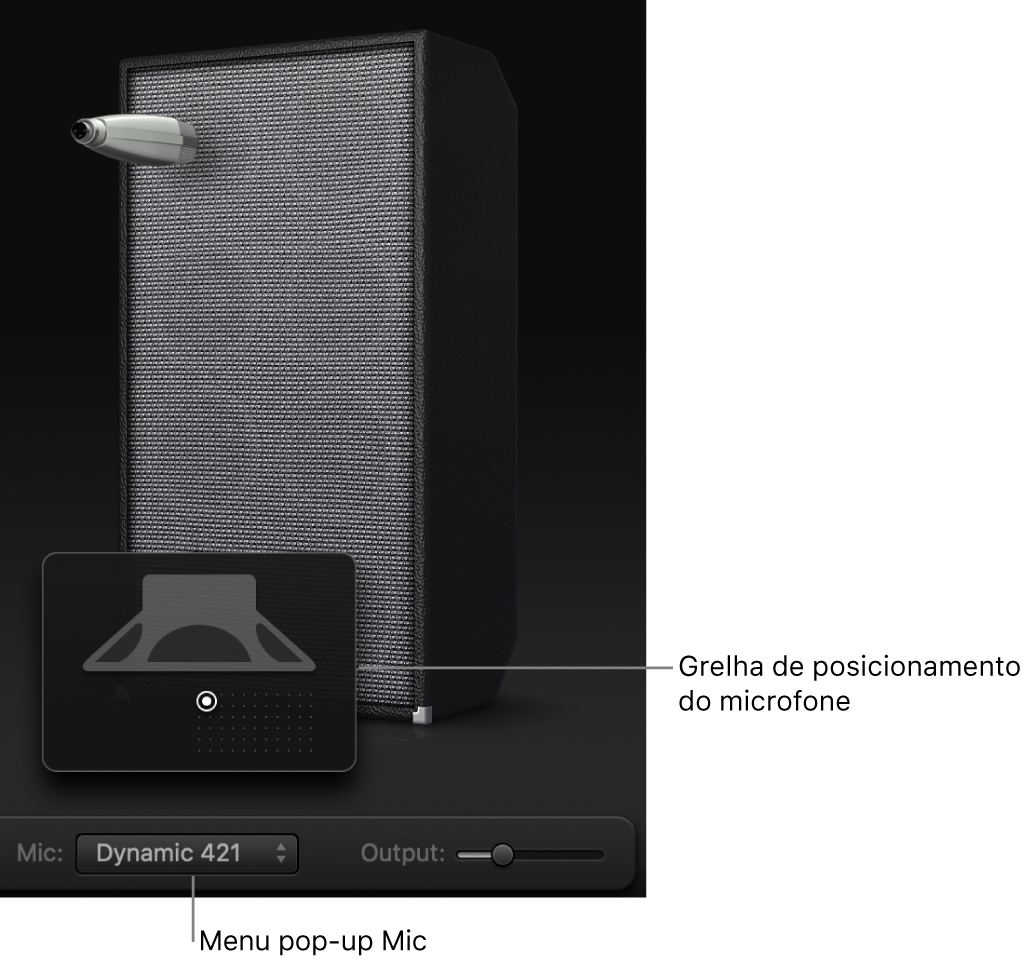
Selecionar um microfone
Menu pop-up Microfone: selecionar um modelo de microfone para capturar a saída do seu amplificador e a caixa acústica selecionados.
Condenser 87: emula o som de um microfone alemão condensador de estúdio topo de gama. O som dos microfones condensadores é delicado, transparente e equilibrado.
Dynamic 20: emula o som de microfones americanos dinâmicos cardioides famosos. O tipo de microfone tem um som mais brilhante e mais cortante do que o modelo Condenser 87. As frequências de gama baixa são suavizadas, tornando-o uma boa escolha para tons de rock. É especialmente útil se pretender que a parte de contrabaixo atravesse outras faixas numa mistura.
Dynamic 421: emula o som de um microfone alemão dinâmicos cardioides. Capta uma ampla gama de frequência e tem um ligeiro ênfase da gama de agudos. É útil para tons limpos.
Dica: a combinação de vários tipos de microfones pode produzir uma sonoridade interessante. Duplique a faixa de contrabaixo e insira o Bass Amp Designer em ambas as faixas. Selecione microfones diferentes em cada instância do Bass Amp Designer enquanto mantém definições idênticas para todas as outras definições e, em seguida, defina os níveis de sinal de faixa.
Definir o posicionamento do microfone
Mova o cursor sobre a parte inferior do gráfico da caixa acústica para mostrar a quadrícula de posicionamento do microfone.
Arraste o ponto branco para alterar a posição do microfone e a distância para a caixa acústica.